Dodjeljivanje križnog pokazivača u grafičkom polju AutoCAD
Križni pokazivač je jedan od glavnih elemenata AutoCAD sučelja. S njom se provode operacije selekcije, crtanja i uređivanja.
Razmotrite njegovu ulogu i svojstva detaljnije.
sadržaj
Dodjeljivanje križnog pokazivača u grafičkom polju Autocad
Pročitajte na našem portalu: Kako dodati dimenzije AutoCAD-u
Križni pokazivač izvodi mnoge funkcije u radnom području AutoCAD-a. On je, u izvjesnom smislu, vid, na čijem polju svi pali predmeti.
Pokazivač kao alat za odabir
Držite pokazivač iznad linije i kliknite LMB - objekt će biti istaknut. Pomoću pokazivača možete odabrati objekt s okvirom. Označite početne i završne točke okvira tako da su svi predmeti koji su vam potrebni u svom području.
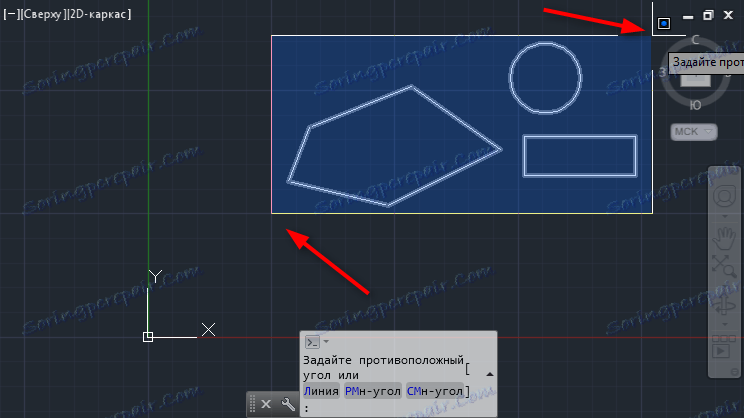
Klikom na prazno polje i držanjem LMB-a možete kružiti sve potrebne predmete, nakon čega postaju istaknute.
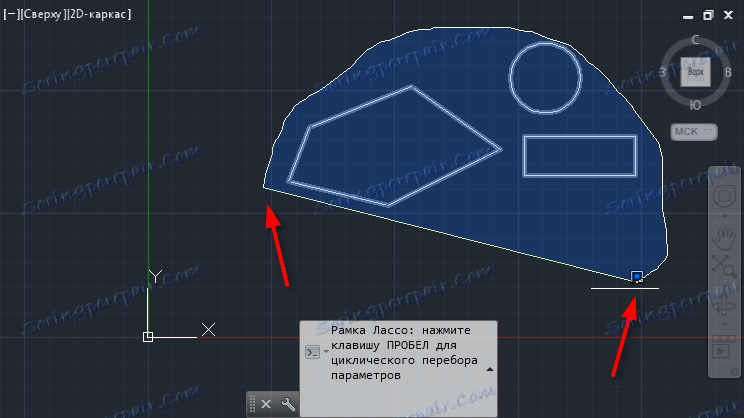
Srodna tema: Prikazivanje u programu AutoCAD
Pokazivač kao alat za crtanje
Postavite pokazivač na mjesta gdje će biti čvorova ili početak objekta.
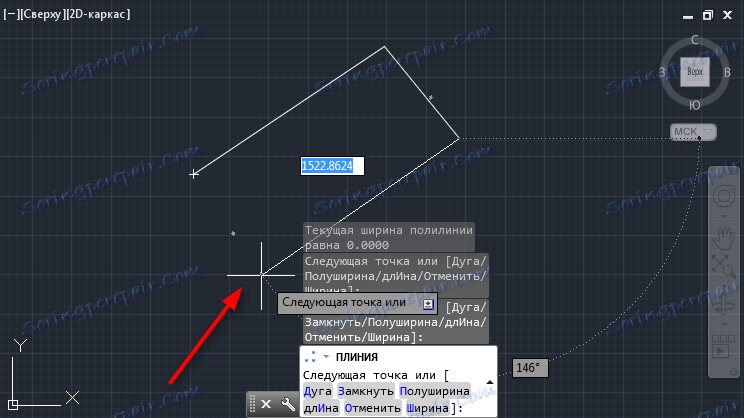
Aktivirajte vezove. Upravljajući "vid" drugim objektima, možete ih privući tako da ih vezujete. Više informacija o povezivanju potražite na našoj web stranici.
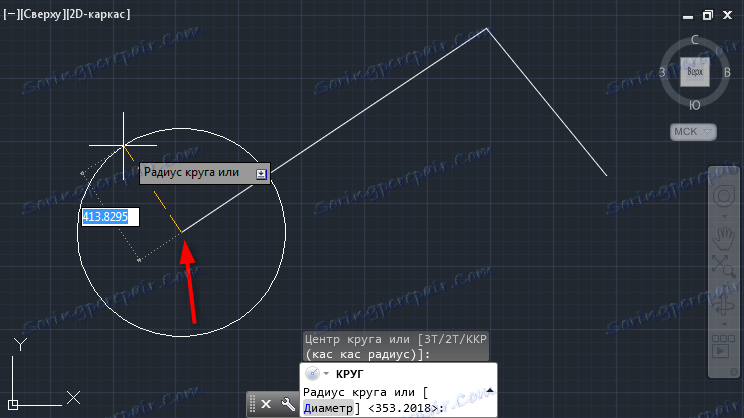
Korisne informacije: Povezivanje AutoCAD-a
Pokazivač kao alat za uređivanje
Nakon crtanja i odabira objekta, kursor se može koristiti za promjenu geometrije. Odaberite točke čvora objekta pomoću pokazivača i pomaknite ih u željenom smjeru. Slično tome možete proširiti rubove oblika.
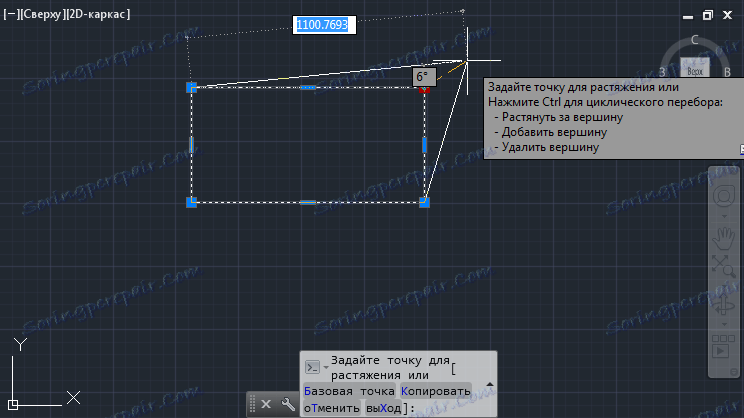
Podešavanje kursora
Idite na izbornik programa i odaberite "Options". Na kartici "Odaberi" možete odrediti nekoliko svojstava pokazivača.
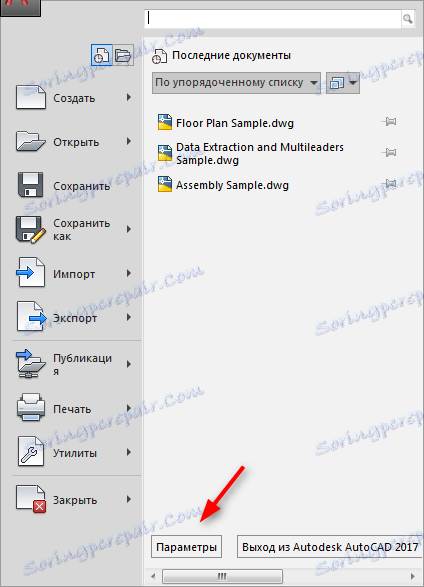
Postavite količinu pokazivača pomicanjem klizača u odjeljku "Sight Size". Postavite boju za odabir pri dnu prozora.
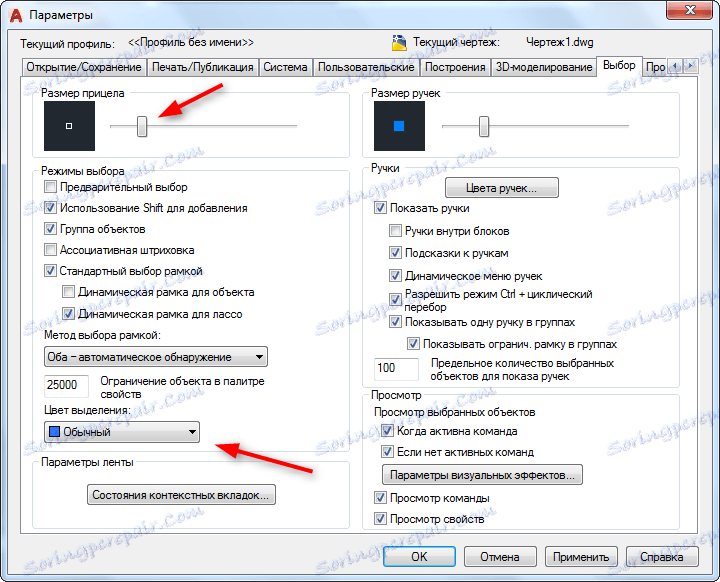
Savjetujemo vam da pročitate: Kako koristiti AutoCAD
Upoznali ste se s osnovnim radnjama koje se ne mogu izvesti bez križnog kursa. U procesu proučavanja programa AutoCAD možete koristiti kursor za složenije operacije.
